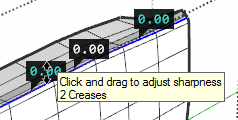原文链接 翻译:优象 未经许可不可转载
折痕工具
菜单:扩展»SUbD»折痕工具
折痕允许您细化细分网格的平滑度。边缘和顶点均可折痕。折痕值越高,折痕实体将越锐利。可以在控制网格和最终网格上应用折痕。
选择要折痕的实体,然后按下并拖动鼠标左键以调整折痕。
按住Shift键可将折痕值捕捉为整数。
折痕将相对于其当前值增加或减少。
如果折痕值等于或大于细分的迭代次数,则折痕将显示为非常清晰,就像您根本没有细分一样。
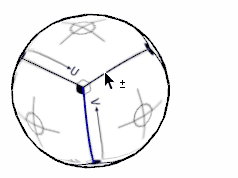
折痕也可以使用“ 测量盒”进行调整 。如果在折痕值的末尾添加“ s”,它将为所有选定实体将其设置为绝对值。
通常,可以通过向控制网格添加其他循环来获得与折痕相似的结果。这甚至可以减少使网格看起来平滑所需的细分和多边形的数量。
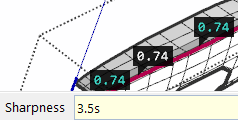
顶点
在折痕工具处于活动状态时,也可以选择折点折痕。将鼠标悬停在有效顶点上时,将显示一个十字形光标。只能对与控制网格直接相关的顶点进行折痕。
无限的
通过右键单击选择集并选中“无限”菜单项,可以将实体标记为无限清晰。
这样可以确保实体保持清晰,无论细分迭代的数量如何。
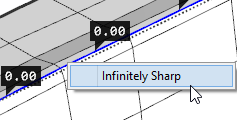
分组标签
当选择多个实体时,折痕标签并不能全部显示在屏幕上。然后将它们分组在一起。这由浅蓝色文本颜色和工具提示指示。